DNF角色跑动金色残影(打造超凡游戏体验)
39
2024-06-14
在使用HP台式机时,有时我们需要更改启动顺序来选择不同的操作系统或引导介质。本文将介绍如何通过HP台式机的BIOS设置来调整启动顺序,让您的电脑快速启动。

一、进入BIOS设置页面
1.确保您的HP台式机已经关机。
2.按下电源按钮,然后立即按下“F10”键,以进入BIOS设置页面。
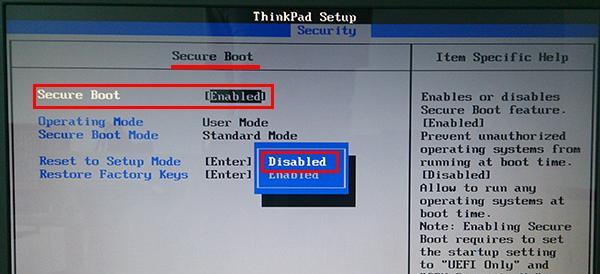
二、找到启动选项
1.在BIOS设置页面上,使用键盘的方向键将光标移动到“Boot”选项上。
2.按下“Enter”键以打开启动选项页面。
三、调整启动顺序
1.在启动选项页面上,您可以看到显示了各个启动设备的列表。
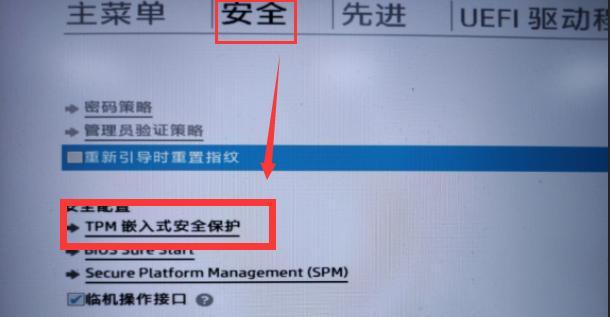
2.使用方向键将光标移动到您希望设为首选启动设备的选项上。
四、修改启动设备顺序
1.按下“+”或“-”键,可将所选设备上移或下移,以调整它们的启动顺序。
2.按下“F6”键可将所选设备移至首位,按下“F9”键可将所选设备移至末位。
五、保存并退出设置
1.当您完成调整启动顺序后,按下“F10”键以保存更改。
2.在弹出的对话框中,选择“是”以确认保存并退出BIOS设置页面。
六、重新启动计算机
1.按下电源按钮以重新启动您的HP台式机。
2.系统将按照您刚刚设置的启动顺序启动,从而加快启动速度。
七、重新设置BIOS密码(可选)
1.如果您希望为您的HP台式机设置BIOS密码以提高安全性,可以在BIOS设置页面的相应选项中进行设置。
2.您可以使用方向键和“Enter”键来选择密码选项,并按照屏幕上的指示进行设置。
八、更改引导介质
1.在启动顺序调整的过程中,您可能需要更改引导介质的顺序。
2.在BIOS设置页面的启动选项中,找到“DeviceConfiguration”或类似选项,并按下“Enter”键。
九、选择引导介质
1.在DeviceConfiguration页面上,使用方向键将光标移动到所需引导介质的选项上。
2.按下“+”或“-”键可将所选介质上移或下移,以调整其顺序。
十、保存并退出设置
1.当您完成引导介质顺序调整后,按下“F10”键以保存更改。
2.在弹出的对话框中,选择“是”以确认保存并退出BIOS设置页面。
十一、重新启动计算机
1.按下电源按钮以重新启动您的HP台式机。
2.系统将按照您刚刚设置的引导介质顺序启动,确保您的系统可以从正确的介质引导。
十二、复位BIOS设置(可选)
1.如果您对BIOS设置进行了错误的更改,您可以通过复位BIOS设置来恢复默认值。
2.在BIOS设置页面中找到“ResettoDefault”或类似选项,并按下“Enter”键。
十三、确认复位操作
1.在弹出的对话框中,选择“是”或“确认”以确认复位操作。
2.注意,复位操作将使您之前的所有BIOS设置都恢复为默认值。
十四、保存并退出设置
1.当您完成复位操作后,按下“F10”键以保存更改。
2.在弹出的对话框中,选择“是”以确认保存并退出BIOS设置页面。
十五、重新启动计算机
1.按下电源按钮以重新启动您的HP台式机。
2.系统将按照默认的BIOS设置启动,确保您的系统正常运行。
通过HP台式机的BIOS设置,您可以方便地调整启动顺序和引导介质顺序,从而提高计算机的启动速度和灵活性。不过,在进行任何设置更改前,请确保您了解相关操作,并谨慎操作,以免造成不必要的问题。
版权声明:本文内容由互联网用户自发贡献,该文观点仅代表作者本人。本站仅提供信息存储空间服务,不拥有所有权,不承担相关法律责任。如发现本站有涉嫌抄袭侵权/违法违规的内容, 请发送邮件至 3561739510@qq.com 举报,一经查实,本站将立刻删除。